win10安全密钥怎么创建(win10密钥创建方法)
在当今数字化时代,信息安全至关重要。对于使用 Win10 系统的用户而言,安全密钥的创建是保障系统安全与数据隐私的关键一环。它如同一道坚固的防线,能有效抵御各类非法入侵与攻击,让用户在使用电脑时无后顾之忧。
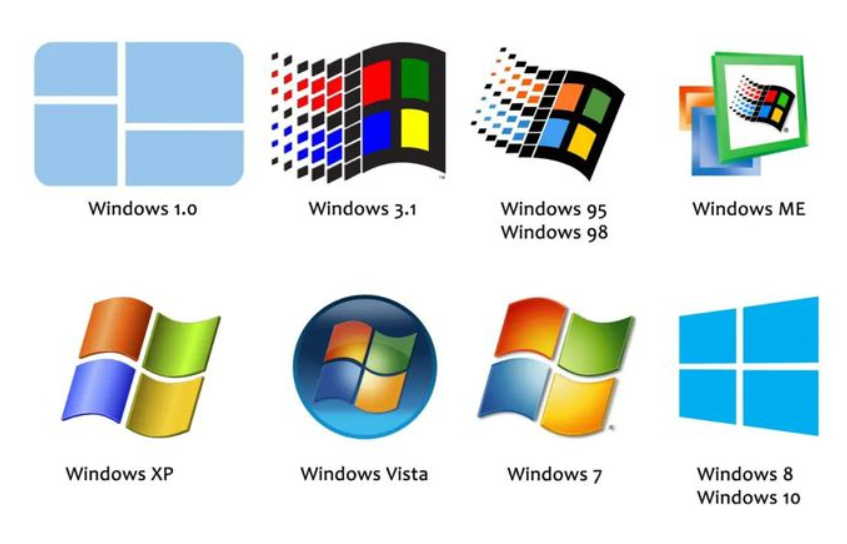
Win10 安全密钥的创建方法多样,且每种方法都有其独特的优势与适用场景,以下为大家详细介绍几种常见的创建方式及其操作步骤。
借助系统自带的加密工具进行创建。Win10 系统本身提供了较为简便的加密功能。用户可以右键点击需要加密的文件夹,选择“属性”,在弹出的属性窗口中切换到“常规”选项卡,再点击“高级”按钮。在弹出的高级属性窗口中,勾选“加密内容以保护数据”选项,点击“确定”后按照提示逐步操作即可完成文件夹的加密,此时系统会基于用户的账户信息生成对应的加密密钥,用于后续的数据解密与访问控制。例如,若用户将重要的办公文档存放在该加密文件夹中,即使电脑不慎丢失或被他人获取,没有正确的密钥也无法查看文件夹内的敏感信息,有效保护了数据的机密性。
利用 BitLocker 驱动器加密技术。BitLocker 是 Win10 专业版及以上版本提供的强大加密工具,可对整个磁盘驱动器进行加密。打开“控制面板”,依次选择“系统和安全”-“BitLocker 驱动器加密”,在需要加密的磁盘驱动器右侧点击“启用 BitLocker”。随后系统会引导用户选择加密模式,一般推荐使用默认的“新加密模式”,并按照提示设置加密密码、保存恢复密钥等方式完成加密过程。这种方式能对磁盘上的所有数据进行全面保护,无论是系统文件还是用户个人资料都能在加密的庇护下,大大降低数据泄露风险。比如企业的办公电脑,存储着大量商业机密与客户信息,使用 BitLocker 加密后,即使硬盘被盗取,黑客也难以突破层层加密防护获取其中的核心数据。
通过第三方加密软件实现安全密钥创建。市面上有许多优秀的加密软件可供选择,如 VeraCrypt、AxCrypt 等。以 VeraCrypt 为例,下载安装后,用户可以选择创建加密卷来存储特定文件或数据。在创建过程中,软件会要求用户输入加密算法类型、密钥大小等参数,并根据用户设置生成唯一的安全密钥。用户需妥善保管该密钥,因为一旦遗忘或丢失,将无法顺利解密已加密的数据。这类软件通常具有更高的灵活性和定制化程度,能满足一些对加密有特殊需求的高级用户或企业级应用场景。例如,某些科研机构在处理高度敏感的研究数据时,可能会结合 VeraCrypt 等软件的高级加密功能,并根据自身安全策略定制专属的安全密钥管理方案,确保研究成果不被窃取或篡改。
Win10 安全密钥的创建是保障电脑数据安全的有力手段,无论是系统自带工具还是借助第三方软件,都能为用户提供可靠的加密解决方案。用户可根据自身需求和实际情况选择合适的创建方法,从而为电脑中的数据资产构筑起坚实的安全防护壁垒,在享受数字便利的同时无需担忧信息安全威胁。

文章大纲:
- 引言:阐述 Win10 安全密钥创建的重要性及意义。
- 利用系统自带加密工具创建安全密钥:介绍通过文件夹属性设置进行加密的操作流程及示例。
- 借助 BitLocker 驱动器加密技术:讲解 BitLocker 的使用方法、适用场景及优势。
- 采用第三方加密软件创建:说明常见第三方软件(如 VeraCrypt)的操作要点与应用场景。
- 总结:强调 Win10 安全密钥创建的必要性及不同方法的选择建议。





